ps文字填充纹理怎么旋转角度? ps图案叠加调整角度的技巧
发布时间:2022-11-04 11:31:57 作者:佚名  我要评论
我要评论
ps文字填充纹理怎么旋转角度?文字内部填充纹理图案,想要旋转角度,该怎么操作呢?下面我们就来看看ps图案叠加调整角度的技巧
(福利推荐:你还在原价购买阿里云服务器?现在阿里云0.8折限时抢购活动来啦!4核8G企业云服务器仅2998元/3年,立即抢购>>>:9i0i.cn/aliyun)
ps图案叠加怎么旋转角度,下面把图案叠加旋转角度的操作方法分享给大家。
双击图案叠加
在图层中,双击【图案叠加】的文字,打开图层样式。
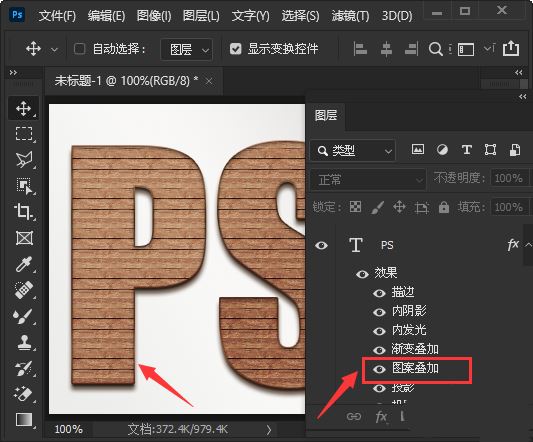
旋转角度
在图层样式中,把图案叠加的角度旋转为【45】度,点击【确定】。

查看旋转角度效果
PS的文字图案就旋转为45度的效果了。
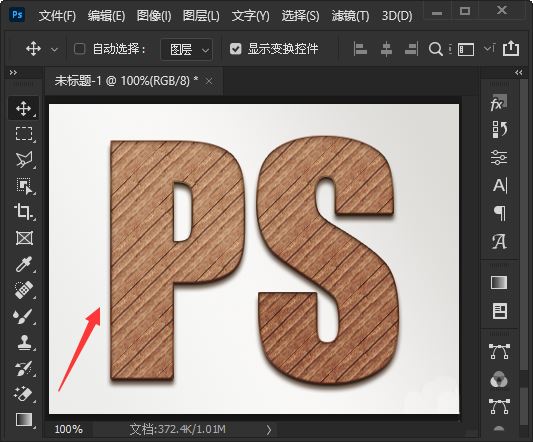
以上就是ps文字中的叠加纹理旋转角度的技巧,希望大家喜欢,请继续关注程序员之家。
相关推荐:
相关文章
 ps怎么旋转图型?ps中绘制的图形,想要制作视频控制图形旋转的动画效果,该怎么制作这个效果呢?下面我们就来看看ps原地旋转图形动画gif制作技巧,详细请看下文介绍2022-08-18
ps怎么旋转图型?ps中绘制的图形,想要制作视频控制图形旋转的动画效果,该怎么制作这个效果呢?下面我们就来看看ps原地旋转图形动画gif制作技巧,详细请看下文介绍2022-08-18
ps文件兼容怎么设置忽略旋转元数据? ps忽略旋转元数据的开启方法
ps文件兼容怎么设置忽略旋转元数据?ps文件兼容中有很多选项,该怎么开启忽略旋转元数据呢?下面我们就来看看ps忽略旋转元数据的开启方法2022-07-06
ps怎么做旋转的文字? photoshop做中心旋转文字动画效果的技巧
ps怎么做旋转的文字?ps中想要制作一个文字旋转的动画,该怎么做以中心轴旋转的效果呢?下面我们就来看看photoshop做中心旋转文字动画效果的技巧,详细请看下文介绍2022-06-15 ps怎么旋转图层?ps2022中导入的图层发现图形是斜着的,想要转正,该怎么操作呢?下面我们就来看看ps2022复位旋转图层的技巧,详细请看下文介绍2022-03-17
ps怎么旋转图层?ps2022中导入的图层发现图形是斜着的,想要转正,该怎么操作呢?下面我们就来看看ps2022复位旋转图层的技巧,详细请看下文介绍2022-03-17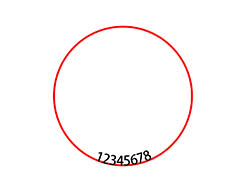 ps椭圆底部的文字怎么调整方向?ps在圆环内输入了文字,但是圆环旋转以后,发现文字就倒过来了,想要调整文字方向,该怎么操作呢?下面我们就来看看ps旋转文字方向的技巧2021-09-16
ps椭圆底部的文字怎么调整方向?ps在圆环内输入了文字,但是圆环旋转以后,发现文字就倒过来了,想要调整文字方向,该怎么操作呢?下面我们就来看看ps旋转文字方向的技巧2021-09-16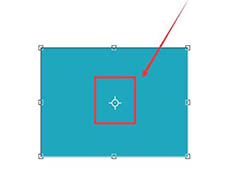 ps旋转中心点不见了怎么办?ps在处理图片的时候,发现一个问题,就是旋转中心点总是不显示,该怎么显示出来呢?下面我们就来看看ps快速调出旋转中心点的技巧,需要的朋友可2021-04-14
ps旋转中心点不见了怎么办?ps在处理图片的时候,发现一个问题,就是旋转中心点总是不显示,该怎么显示出来呢?下面我们就来看看ps快速调出旋转中心点的技巧,需要的朋友可2021-04-14 如何用PS旋转调整图片?今天小编就为大家带来使用PS旋转调整图片的角度,教程很简单,需要的朋友一起看看吧2021-03-31
如何用PS旋转调整图片?今天小编就为大家带来使用PS旋转调整图片的角度,教程很简单,需要的朋友一起看看吧2021-03-31
PS怎么让文字扭曲旋转 PS2019给文本添加扭曲旋转效果教程
PS怎么让文字扭曲旋转?ps中的文字特效有很多种,其中一种可以给文字制作出旋转扭曲的效果,下文中为大家带来了PS2019给文本添加扭曲旋转效果教程。感兴趣的朋友不妨阅读下2020-12-08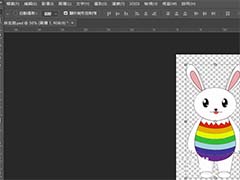 ps怎么制作小兔子360转体的gif动画?有一张小兔子公仔的图片,想要让小兔子360度旋转,该怎么制作这个gif动画效果呢?下面我们就来就来看看详细的教程,需要的朋友可以参考2020-06-03
ps怎么制作小兔子360转体的gif动画?有一张小兔子公仔的图片,想要让小兔子360度旋转,该怎么制作这个gif动画效果呢?下面我们就来就来看看详细的教程,需要的朋友可以参考2020-06-03 本文中为大家介绍的是Photoshop的斜切、透视、扭曲、变形、旋转等工的使用介绍,有兴趣的朋友可以阅读本文了解一下2019-10-14
本文中为大家介绍的是Photoshop的斜切、透视、扭曲、变形、旋转等工的使用介绍,有兴趣的朋友可以阅读本文了解一下2019-10-14








最新评论